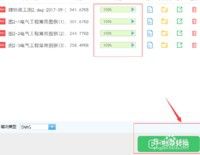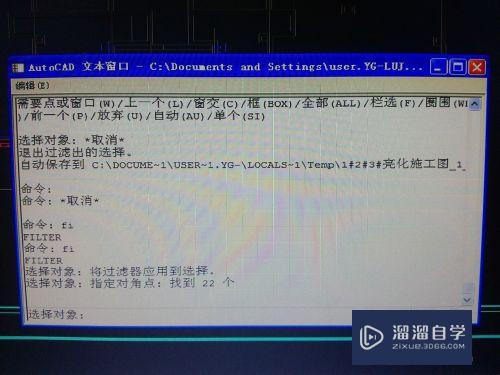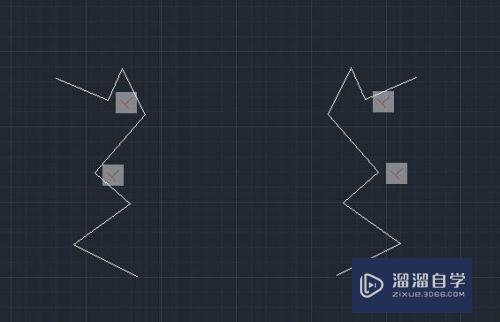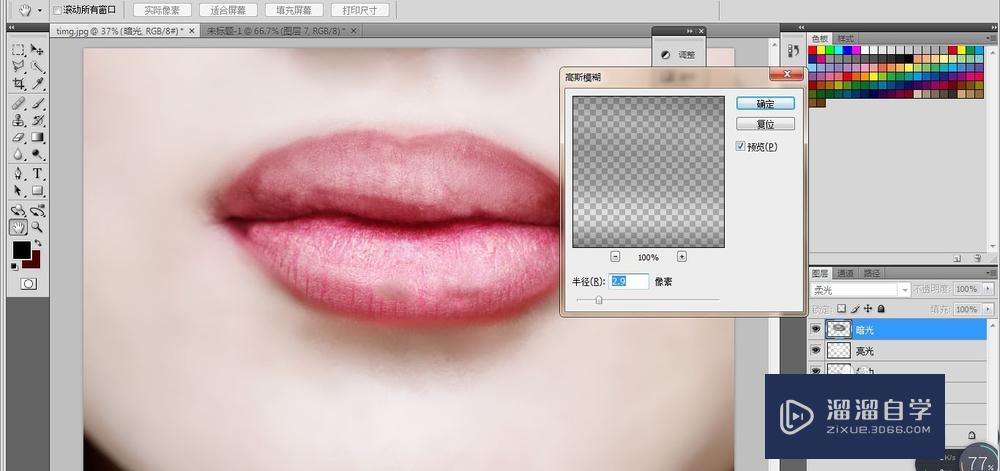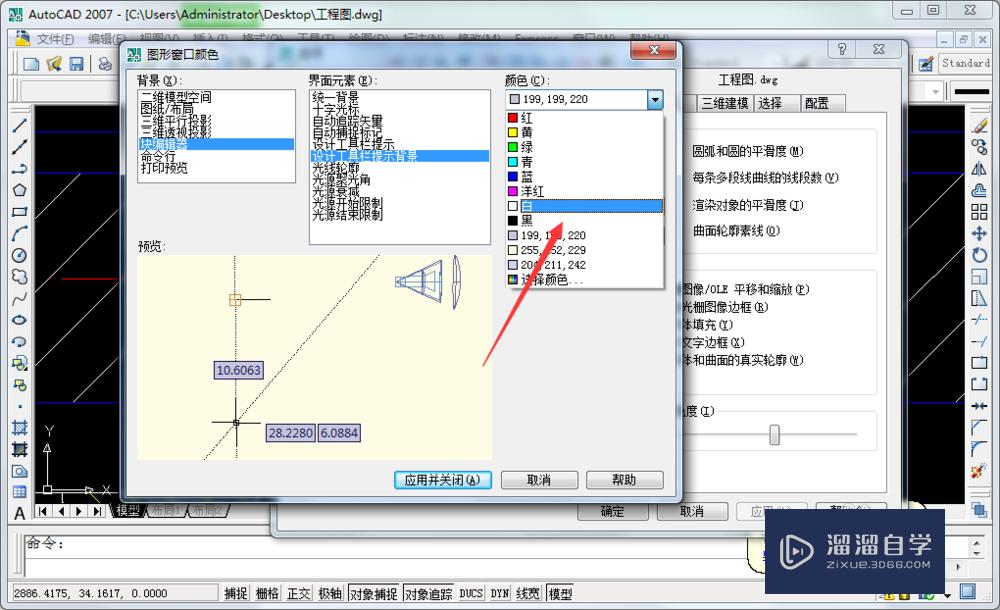Maya制作bend动画教程(maya 动画制作)优质
使用Maya可以制作多种动画。并且制作出来的动画效果很吸引人。今天我们就来使用bend命令来制作一个动画。下面就和小渲一起来看看Maya里使用bend制作动画的步骤和方法吧。
云渲染农场还为大家准备了“Maya”相关视频教程。快点击查看>>
工具/软件
硬件型号:戴尔DELL灵越14Pro
系统版本:Windows7
所需软件:Maya2014
方法/步骤
第1步
打开maya。进入maya的工作界面。如图所示:
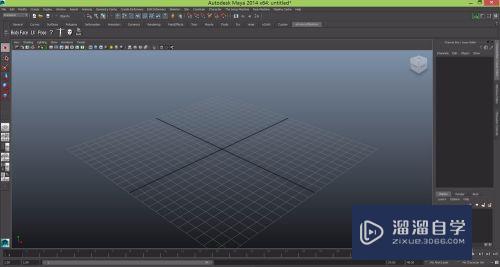
第2步
在视图里先创建一个立方体。如图所示:
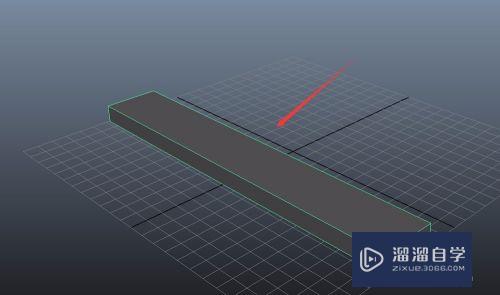
第3步
选择该立方体。在channel box里调节subdivisions width的值为40。如图所示:
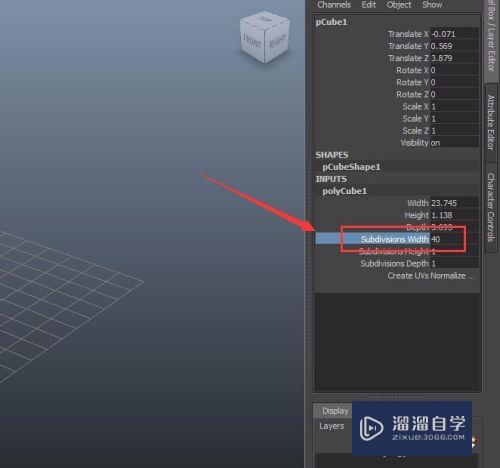
第4步
在上面的菜单栏里找到create deformers菜单。如图所示:
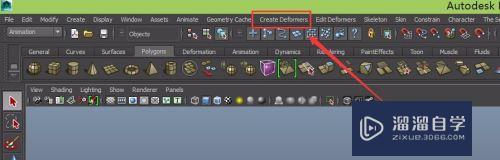
第5步
在create deformers下找到nonlinear选项下的bend命令。如图所示:

第6步
可以看到在这个立方体上有个垂直的绿色直线。在channel box里调节旋转Z轴为90。改变这个绿色的方向。如图所示:
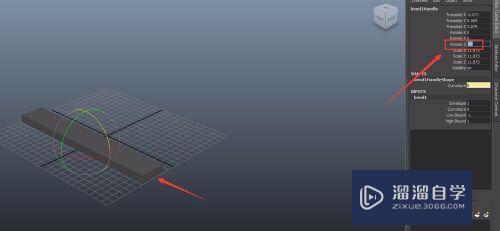
第7步
将时间滑块拖动到第一帧。在右侧的channel box里找到curvature选项。并点击鼠标右键。在弹出的菜单里选择key selected。可以看到第一帧变成了红色的关键帧。如图所示:
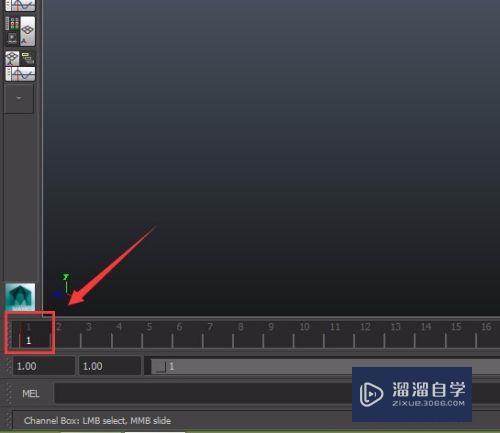
第8步
将时间滑块拖到第48帧处。在channel box里再次选择curvature选项。调节其值为180。再次单击鼠标右键。在弹出的菜单里选择key selected。可以看到第48帧也出现了红色的关键帧。如图所示:
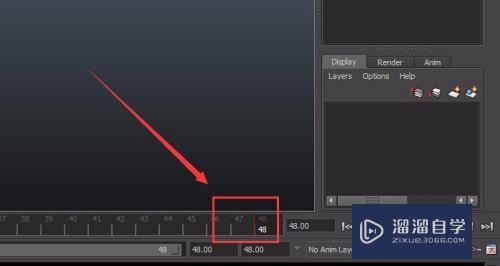
第9步
点击右下角的播放按钮。视图里的立方体就开始做动画了。我们的bend动画就制作完成了。截取中间一帧。如图所示:
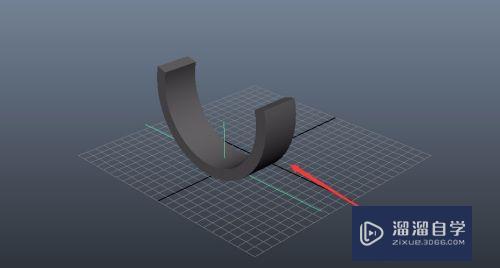
以上关于“Maya制作bend动画教程(maya 动画制作)”的内容小渲今天就介绍到这里。希望这篇文章能够帮助到小伙伴们解决问题。如果觉得教程不详细的话。可以在本站搜索相关的教程学习哦!
更多精选教程文章推荐
以上是由资深渲染大师 小渲 整理编辑的,如果觉得对你有帮助,可以收藏或分享给身边的人
本文地址:http://www.hszkedu.com/71048.html ,转载请注明来源:云渲染教程网
友情提示:本站内容均为网友发布,并不代表本站立场,如果本站的信息无意侵犯了您的版权,请联系我们及时处理,分享目的仅供大家学习与参考,不代表云渲染农场的立场!